
De materialen komen uit een scrap van https://mizteeques.blogspot.com/
Speel met de instellingen als dat nodig bij gebruik van andere materialen.
De hoofd tubes zijn van Riet Elzinga.
Mocht er toch nog iets van jou zijn,
Neem contact met me op en ik geef je de credits
of vervang het materiaal.
De les is getest door Leontine en Monika.
De materialen kan je downloaden door op het plaatje hieronder te klikken

Even ter verduidelijking:
Ik gebruik in mijn lessen de aanduiding spiegelen
en omdraaien.
Spiegelen is Horizontaal spiegelen.
Omdraaien is verticaal spiegelen.
Dit omdat ik het aangepast heb in psp.
Wil jij dit ook?
Kijk dan even op deze pagina:
viewtopic.php?f=24&t=234
Materialen:
Kleurenstaaltje.jpg,
Kiddie_1, 2, 3, 4, 5.png.
1115102018esHommel.png,
smArt_mask_7.jpg,
mask_ Ly_192.jpg,
—Pngtree—green leaves border_2305822.png, ( https://pngtree.com/ )
Hoekje herfst.png,
AK-E-23.png,
AK-E-49.png,
AK-E-49_aangepast.png,
5 lijstjes.png,
FIlters:
Unlimited 2.0., Tile & Mirror,
Medhi,
Selecties:
met_kiddie_de_herfst_in..psp image en
met_kiddie_de_herfst_in..psp ,
Open een van de 2 in psp, dupliceer (shift+ d) en sluit het
origineel weer.
open je materialen in psp.
Zet je voorgrond kleur op kleur 1. (#ec5f17)
je achtergrondkleur op kleur 2. (#78821f)
1. maak van je voorgrondkleur een verloop: Lineair, hoek 0, herhaling 1.
Vul nu je met_kiddie_de_herfst_in..psp image met dit verloop.
Selecties, alles selecteren.
Lagen, nieuwe rasterlaag.
2. Activeer Kiki_4, bewerken, kopiëren.
Terug naar je afbeelding.
Bewerken, plakken in selectie, niets selecteren.
Lagen dupliceren.
Afbeelding, spiegelen.
Lagen, samenvoegen, omlaag samenvoegen.
3. Effecten, insteekfilter, Unlimited 2.0., Tile & Mirror, kaleidoscoop 1, standaard instellingen.
Lagen, samenvoegen, omlaag samenvoegen.
Aanpassen, vervagen, gausiaanse vervaging, bereik op 15.
4. Effecten, insteekfilter Medhi, sorting tiles,
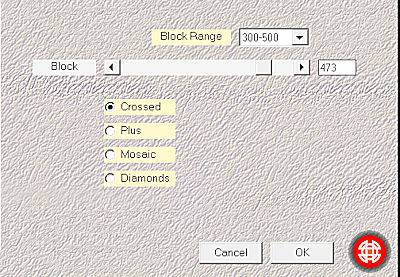
5. Effecten, afbeeldings effecten, naadloze herhaling, standaard instellingen.
Lagen, dupliceren.
Aanpassen, vervagen, gausiaanse vervaging, klik oke hij staat nog goed.
Lagen, nieuwe maskerlaag uit afbeelding, zoek smArt_mask_7.jpg op.
Lagen, samenvoegen, groep samenvoegen.
Aanpassen, scherpte, nog scherper.
6. Lagen, nieuwe rasterlaag.
Vul deze laag met je voorgrondverloop.
Lagen, nieuwe maskerlaag uit afbeelding, zoek mas_ Ly_192.jpg,
Lagen, samenvoegen, groep samenvoegen.
Aanpassen, scherpte, nog scherper.
Herhaal nog scherper nog een keer.
7. Selecties, selecties laden/opslaan, selectie laden uit alfakanaal, laad selectie 1. Klik op delete op je toetsenbord.
Vul je selectie met kleur 1,
Selecties, wijzigen, inkrimpen met 2 pixels.
Vul je selectie met kleur 2.
Selecties, wijzigen, inkrimpen met 2 pixels.
Vul je selectie met kleur 1.
Selecties wijzigen, inkrimpen met 2 pixels.
klik op je toetsenbord op delete.
Niets selecteren.
8. Activeer nu je onderliggende laag. (Groep - Kopie van Samengevoegd)
Selecties, selecties laden/opslaan, selectie laden uit alfakanaal, laad selectie 2.
Lagen, nieuwe rasterlaag.
Vul je selectie met kleur 1,
Selecties, wijzigen, inkrimpen met 2 pixels.
Vul je selectie met kleur 2.
Selecties, wijzigen, inkrimpen met 2 pixels.
Vul je selectie met kleur 1.
Selecties, wijzigen, inkrimpen met 2 pixels.
Klik op je toetsenbord op delete.
Zet nu je voorgrondkleur op je verloop van regel 1.
Vul je selectie hiermee.
9. Lagen, nieuwe rasterlaag.
Laad opnieuw je selectie 1 uit alfakanaal.
Activeer en Kopieer —Pngtree—green leaves border_2305822.png.
Terug naar je afbeelding, bewerken, plakken in selectie.
Niets selecteren.
Effecten, 3d effecten, slagschaduw, V 0 & H 10, dekking 50, vervagen 5, kleur zwart.
10. Activeer je bovenste laag in je lagenpalet.
En activeer ook je tube AK-E-23.png, bewerken, kopiëren.
Terug naar je afbeelding, bewerken, plakken als nieuwe laag.
Afbeelding, formaat wijzigen met 70%, geen vinkje bij alle lagen.
Schuif je tube nu naar rechts onderin met je gras tegen de zijkant.
Geef je bloem de slagschaduw van daarnet.
11. Activeer je hoekje herfst.png, bewerken kopiëren.
Terug naar je afbeelding, bewerken, plakken als nieuwe laag.
Schuif je tube naar links in het langwerpige vlak, maar wel binnen de gekleurde lijntjes.
12. Vervolgens activeer je AK-E-49_aangepast.png, bewerken, kopiëren.
Terug naar je afbeelding, bewerken, plakken als nieuwe laag.
Schuif je tube recht naar beneden tot op de onderrand.
13. Activeer nu je 5 lijstjes.png, bewerken, kopiëren.
Terug naar je afbeelding, bewerken, plakken als nieuwe laag.
Schuif je lijstjes een stukje omhoog, tot net onder de blader rand.
Lagen, samenvoegen, 2 keer omlaag samenvoegen.
Geef deze nu een slagschaduw. (staat nog goed)
14. Activeer Kiki_1.png, bewerken, kopiëren.
Terug naar je afbeelding, bewerken, plakken als nieuwe laag.
Afbeelding, spiegelen.
Afbeelding, formaat wijzigen met 50%, geen vinkjes bij alle lagen.
Effecten, afbeeldingseffecten, verschuiving, H. Versch. -354, V. Versch.-60.
Aangepast en transparant aangevinkt.
Hernoem je rasterlaag in kiki 1.
15. Activeer Kiki_2.png, bewerken, kopiëren.
Terug naar je afbeelding, bewerken, plakken als nieuwe laag.
Afbeelding, formaat wijzigen met 50%, geen vinkjes bij alle lagen.
Effecten, afbeeldingseffecten, verschuiving, dezelfde instellingen.
Hernoem je rasterlaag in kiki 2.
16. Activeer Kiki_3.png, bewerken, kopiëren.
Terug naar je afbeelding, bewerken, plakken als nieuwe laag.
Afbeelding, formaat wijzigen met 50%, geen vinkjes bij alle lagen.
Effecten, afbeeldingseffecten, verschuiving, dezelfde instellingen.
Hernoem je rasterlaag in kiki 3.
17. Activeer Kiki_5.png, bewerken, kopiëren.
Terug naar je afbeelding, bewerken, plakken als nieuwe laag.
Afbeelding, formaat wijzigen met 50%, geen vinkjes bij alle lagen.
Effecten, afbeeldingseffecten, verschuiving, dezelfde instellingen.
Hernoem je rasterlaag in kiki 4.
18. Activeer Kiki_4.png, bewerken, kopiëren.
Terug naar je afbeelding, bewerken, plakken als nieuwe laag.
Afbeelding, formaat wijzigen met 50%, geen vinkjes bij alle lagen.
Effecten, afbeeldingseffecten, verschuiving, dezelfde instellingen.
Hernoem in rasterlaag kiki 5.
19. Sluit alle oogjes van Kiki’s
Activeer nu de laag met de 5 lijstjes.
20. Er zijn dus 5 lijstjes en 5 kiki’s en je snapt het al. de kiki’s moeten alle 5 verkleind worden.
Dus activeer er een en verklein hem met 15% geen vinkje bij alle lagen en kopieer en plak ze op een van de lijstjes.
Herhaal dit met de andere Kiki’s en zet ze elk op een mooi plekje in de lijstjes.
21. Lagen, samenvoegen, omlaag samenvoegen.
herhaal nog 3 keer omlaag samenvoegen.
En geef ze met zijn vijven de slagschaduw van daarnet. (staat dus nog goed)
Lagen, samenvoegen, zichtbare lagen samenvoegen.
Open het oogje van Kiki 1 weer.
22. Activeer je onderste laag in je lagenpalet.
Lagen, nieuwe rasterlaag, alles selecteren.
Vul je selectie met kleur 1,
Selecties, wijzigen, inkrimpen met 2 pixels.
Vul je selectie met kleur 2.
Selecties, wijzigen, inkrimpen met 2 pixels.
Zet je voorgrondkleur op verloop en vul je selectie.
Selectie wijzigen, inkrimpen met 2 pixels.
Klik op je toetsenbord op delete.
Vul je selectie met kleur 2.
Selecties, wijzigen, inkrimpen met 2 pixels.
klik op je toetsenbord op delete.
Niets selecteren.
23. Lagen, nieuwe rasterlaag, zet op deze laag je naam of handtekening.
Lagen, samenvoegen, 2 keer omlaag samenvoegen.
24. Zo nu gaan we je afbeelding transporteren naar animatie shop.
Bewerken, kopiëren speciaal, samengevoegd kopiëren.
Start A.S. maar op.
Bewerken, plakken als nieuwe animatie.
Terug naar psp.
25. Sluit nu Kiki_1, en open met het oogje kiki_2.
Bewerken, kopiëren speciaal, samengevoegd kopiëren.
Ga naar A.S.
Bewerken, plakken na actieve frame.
Terug naar psp.
26. Sluit nu Kiki_2, en open met het oogje kiki_3.
Bewerken, kopiëren speciaal, samengevoegd kopiëren.
Ga naar A.S.
Bewerken, plakken na actieve frame.
Terug naar psp.
27. Sluit nu Kiki_3, en open met het oogje kiki_4.
Bewerken, kopiëren speciaal, samengevoegd kopiëren.
Ga naar A.S.
Bewerken, plakken na actieve frame.
Terug naar psp.
28. Sluit nu Kiki_4, en open met het oogje kiki_5.
Bewerken, kopiëren speciaal, samengevoegd kopiëren.
Ga naar A.S.
Bewerken, plakken na actieve frame.
We blijven in A.S.
29. Activeer nu frame 4 in a.s, bewerken, kopiëren.
Activeer frame 5, bewerken, plakken na actieve frame.
Je hebt nu 6 frames
30. Activeer nu frame 5, houd ctrl ingedrukt en klik in frame 6.
Bewerken, kopiëren.
Klik nu in frame 6.
bewerken, plakken na actieve frame.
Je hebt nu 8 frames
31. Activeer frame 3, houd shift ingedrukt en klik daarna in frame 6.
Bewerken, kopiëren.
Klik in frame 8, bewerken, plakken na actieve frame.
Animatie, frame volgorde omkeren. (je hebt nu 12 frames)
Activeer frame 1, bewerken, alles selecteren.
32. Nu gaan we terug naar psp.
(En zijn er twee of meerdere lagen open, dat maakt niet uit.
Het gaat nu alleen nog maar over de bloem en het bijtje.)
We gaan alle lagen, samenvoegen.
Dus lagen, samenvoegen, alle lagen samenvoegen.
En dan vervolgens gaan we het bijtje laten vliegen van bloem naar bloem.
33. Activeer dus 1115102018esHommel.png, en verwijder Elly’s naam.
Bewerken, kopiëren.
Terug naar je afbeelding, bewerken, plakken als nieuwe laag.
Afbeelding, spiegelen.
34. Afbeelding, formaat wijzigen met 20%, geen vinkje bij alle lagen.
Effecten, afbeeldingseffecten, verschuiving, H. Versch. 376, V. Versch. -100.
Nou heeft elly een klein wit streepje laten zitten onder het hommeltje, gum die eerst even weg.
Bewerken, kopiëren.
Bewerken, plakken als nieuwe laag
Verschuif hem naar het 2e plekje boven het eerste hommeltje en de rest net als het voorbeeldje hieronder.

35. Herhaal dit steeds tot je bij de bovenste bloem bent.
Het is BELANGRIJK dat je totaal 11 bijtjes hebt op het laatst.
36. Verwijder nu je onderste laag in je lagenpalet.
Activeer je gereedschap Selectie (s), aangepaste selectie met deze instellingen:
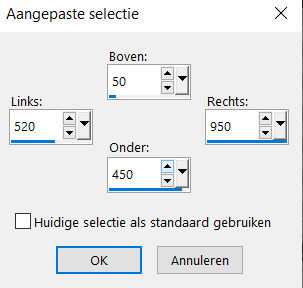
Afbeelding, bijsnijden tot selectie.
37. Nu gaan we je bijtjes opslaan, zodat we ze in a.s. kunnen openen.
Bestand, opslaan als, zoek even je map van de les op en kies voor:
PSP Animation Shop (*.psp)
Geef je werkje de naam bijtjes.
38. Zo nu gaan we weer naar A.S., Bestand, openen en zoek je Bijtjes psp op en open hem in A.S.
Als je je frames bekijkt hebben we van de bijtjes 11 frames en van je afbeelding 12 er moet er dus nog een bij komen bij de bijtjes.
Activeer frame 11.
Bewerken, selectie dupliceren.
Activeer je frame 1, bewerken, alles selecteren.
Bewerken, kopiëren.
39. Activeer nu je grote afbeelding, (Klik op de randen ,niet op een frame)
Bewerken, alles selecteren.
Bewerken, plakken in geselecteerde frame.
Zet je bijtje op de onderste bloem.
40. Nu moeten we de snelheid nog even aanpassen.
Animatie, eigenschappen voor frame, vul in je venstertje 40 in en klik oke.
41. Klik nu in frame 11, houd ctrl ingedrukt en klik in frame 12.
Dan opnieuw animatie, eigenschappen voor frame vul nu 150 in.
Nu nog even de grootte van les aanpassen.
Bewerken, alles selecteren.
Animatie, formaat van animatie wijzigen en vul alles zo in.
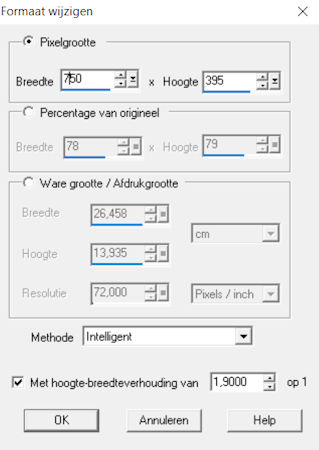
Zo nu nog even opslaan.
Bestand opslaan als, geef je werkje een naam en klik opslaan.
Alweer een les klaar.
Deze les is zoals gewoonlijk weer getest door Leontine en Monika.
Dank jullie wel dames.
deze uitvoering is van Leontine.
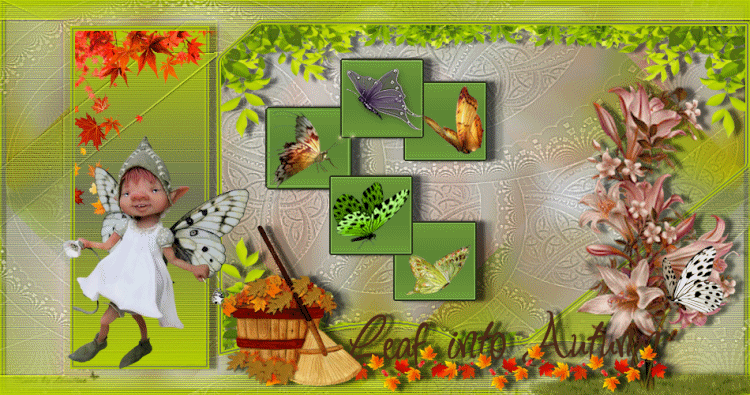
Deze uitvoering is van Monika
